動画を録画すると、最終的に複数の小さな動画クリップができ、それらを1つの動画に結合したい場合があります。あるいは、異なる動画の映像と音声を1つにまとめたい場合もあります。
Macで動画を結合したい理由に関わらず、複数の方法で簡単に行うことができます。このガイドでは、Macで音声と動画を5つの方法で組み合わせる方法を学びます。
Part 1:QuickTimeでMacの動画を結合する方法
QuickTimeは、Macコンピュータに標準で搭載されているメディアプレーヤーアプリケーションです。メディアの再生だけでなく、画面録画や簡単な動画編集、基本的な結合機能も備えています。これを使って動画を再生したり、Macで簡単に動画を結合したりすることができます。以下の手順に従ってください。
Part 2:iMovieでMacの動画を結合する方法
iMovieは、主に動画編集に使用されるMacの別の標準アプリです。動画の視聴や編集のための強力なツールキットを提供します。また、簡単なクリック操作で動画を結合する機能もサポートしています。
Part 3:EdimakorでMacの動画と音声を結合する方法
HitPaw Edimakorは、AIを搭載した包括的な動画編集ソフトです。モダンで多機能なエディタを提供し、希望するように動画を作成・編集できます。動画と音声を結合する際に、Edimakorは、専用の音声トラックとともに任意の数の動画を選択して簡単に結合できるようにします。動画を選択した後、トリミング、速度変更、ズーム、分割、背景変更などの編集が可能です。
Edimakorの主な特徴
- 使いやすい、AI搭載の動画編集ソフト。
- 簡単なクリックで動画を追加して結合。
- 動画の異なる部分に対して別々の音声トラックを結合。
- スムーズな動画編集。
- 動画にエフェクト、トランジション、フィルターを追加。
- さまざまな形式と解像度で動画をエクスポート。
- WindowsおよびmacOSバージョンに対応。
MacでEdimakorを使って音声と動画を結合するための簡単な手順は以下の通りです。
Part 4:MacでVLCを使って動画を結合する方法
VLCはよく知られたマルチメディアプレーヤーですが、Macで動画ファイルを結合するためにも使用できることをご存知ですか?VLCは、複数の動画を希望する順番で簡単に結合できます。以下の手順に従ってください。
VLCは、音声と動画を結合することもできます。動画ファイルを選択する際に、『詳細オプションを表示』をクリックし、『別のメディアを同期して再生』にチェックを入れ、音声トラックを選択します。これで、VLCを使って動画と音声を結合することができます。
Part 5:Macでオンラインで動画を結合する方法
ソフトウェアを使用する代わりに、オンラインツールを使ってMacで動画を結合することもできます。HitPawは、オンライン動画結合ツールを提供しています。複数の動画ファイルを安全にアップロードし、簡単なクリックで1つに結合できます。このプロセスは、ソフトウェアをインストールせずに5分以内で完了できます。さらに、無料で使用できます。
結論
このガイドでは、Macで動画を結合するためのさまざまな標準機能とサードパーティツールを使う方法を学びました。どの方法を使用して動画を結合するかはあなた次第です。その中でも、HitPaw Edimakorは、直感的で強力なAI動画編集ツールを提供し、Macで動画と音声トラックの両方を簡単に結合できるため、最良の解決策として際立っています。さらに、動画を専用の方法で作成・編集したい場合は、Edimakor AI動画編集ソフトも活用してください。
公式サイト > ビデオ編集のヒント > Macで動画と音声を結合する5つの簡単な方法【2025年版】
コメントする
HitPawの記事のレビューを作成しよう
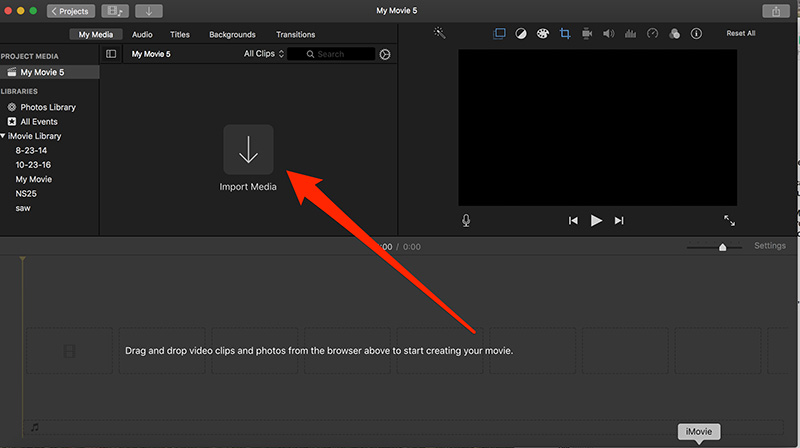
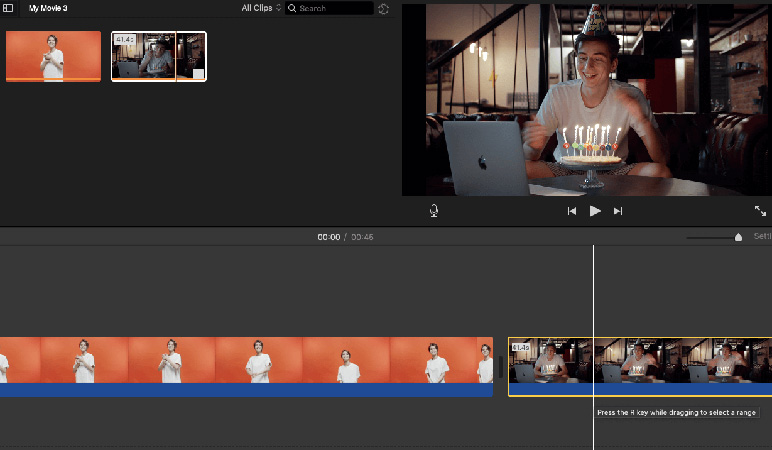







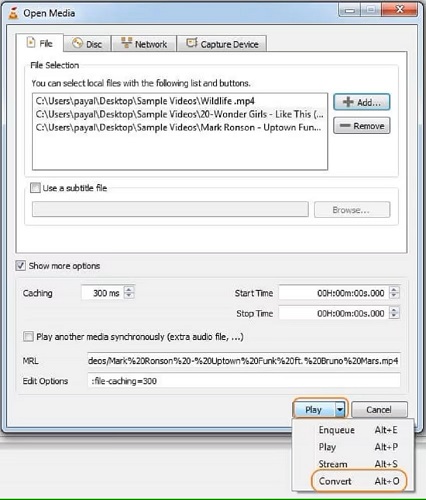
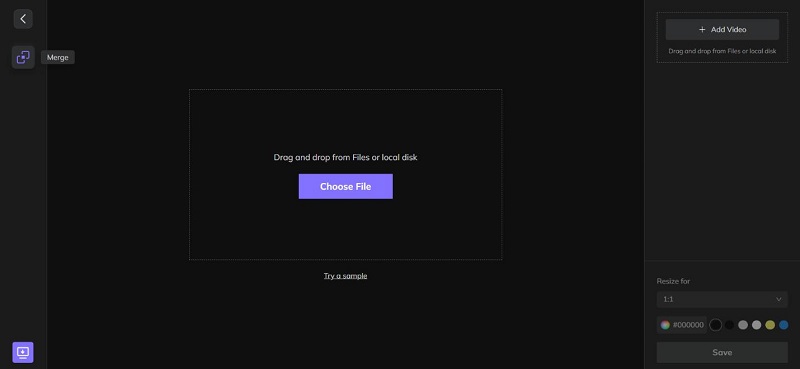






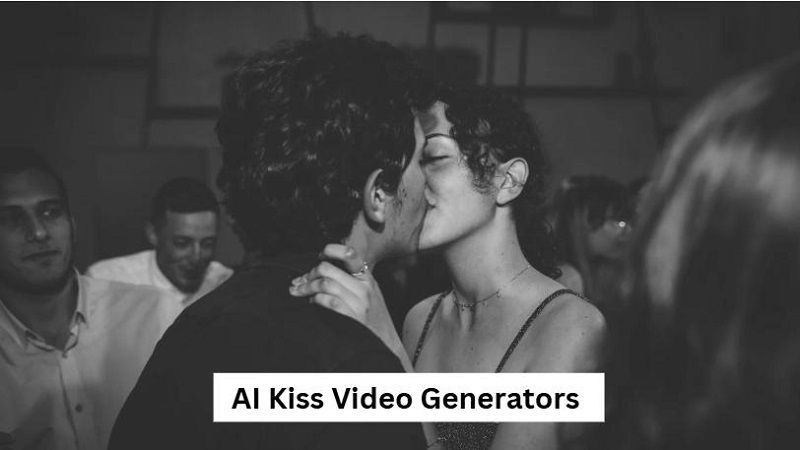
松井祐介
編集長
Yuraq Wambliは、Edimakorの編集長であり、動画編集の技術と芸術に情熱を注いでいます。ビジュアルストーリーテリングに対する強い思いを持ち、Yuraqは専門的なアドバイス、詳細なチュートリアル、そして最新の動画制作トレンドを提供する高品質なコンテンツの作成を監修しています
(この投稿を評価する)